Reklama
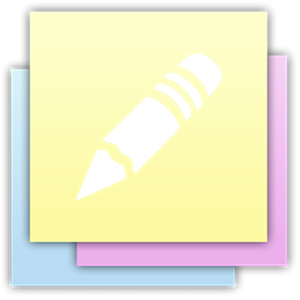 Karteczki samoprzylepne to fantastyczny sposób na zapamiętywanie rzeczy i śledzenie wszystkich drobiazgów, z którymi spotykamy się przeciętnego dnia. Kiedy siedzę przy komputerze, zwykle zwracam się do doskonałego lepkie Stickies — najlepszy sposób na przechowywanie karteczek samoprzylepnych na komputerze z systemem WindowsKtóregoś dnia zdałem sobie sprawę z czegoś, co mnie zszokowało i zachwyciło. Wydaje się, że przez cały okres istnienia MakeUseOf jego autorom brakowało jednej aplikacji, którą uważam za absolutnie niezbędną w mojej codziennej pracy... Czytaj więcej , potężna i bezpłatna aplikacja do obsługi karteczek samoprzylepnych o niewielkich rozmiarach i doskonałej obsłudze klawiszy skrótów. Nie jest to jednak jedyna gra w mieście: również sprawdziliśmy Notatki Hotta Przynieś karteczki samoprzylepne na pulpit za pomocą Hott Notes [Windows]Dzięki zastosowaniu karteczek samoprzylepnych czuję, że udało mi się prawie podwoić swoją codzienną produktywność. Możliwość posiadania fizycznych przypomnień, które dokuczały o wykonaniu pewnych zadań, była... Czytaj więcej
Karteczki samoprzylepne to fantastyczny sposób na zapamiętywanie rzeczy i śledzenie wszystkich drobiazgów, z którymi spotykamy się przeciętnego dnia. Kiedy siedzę przy komputerze, zwykle zwracam się do doskonałego lepkie Stickies — najlepszy sposób na przechowywanie karteczek samoprzylepnych na komputerze z systemem WindowsKtóregoś dnia zdałem sobie sprawę z czegoś, co mnie zszokowało i zachwyciło. Wydaje się, że przez cały okres istnienia MakeUseOf jego autorom brakowało jednej aplikacji, którą uważam za absolutnie niezbędną w mojej codziennej pracy... Czytaj więcej , potężna i bezpłatna aplikacja do obsługi karteczek samoprzylepnych o niewielkich rozmiarach i doskonałej obsłudze klawiszy skrótów. Nie jest to jednak jedyna gra w mieście: również sprawdziliśmy Notatki Hotta Przynieś karteczki samoprzylepne na pulpit za pomocą Hott Notes [Windows]Dzięki zastosowaniu karteczek samoprzylepnych czuję, że udało mi się prawie podwoić swoją codzienną produktywność. Możliwość posiadania fizycznych przypomnień, które dokuczały o wykonaniu pewnych zadań, była... Czytaj więcej
Ale o to chodzi: często możesz natknąć się na drobny szczegół, który chciałbyś zapamiętać, gdy jesteś poza domem. Jeśli masz urządzenie z Androidem, zawsze możesz je zapisać w Evernote lub OneNote dla Androida; ale osobiście czasami uważam te aplikacje za przesadę i zamiast tego wysyłam sobie e-mailem jedną linię. Z Pływające lepki, bezpłatna aplikacja na Androida, być może nie będę już musiał tego robić.
W skrócie
Jeśli chcesz przeczytać bardzo krótki przegląd Floating Stickies, przejdź do naszego Post w katalogu Pływające karteczki: pływające karteczki samoprzylepne na Androida Czytaj więcej o tym. Wyjątkową cechą aplikacji jest to, że umożliwia nakładanie karteczek samoprzylepnych na zwykły system Android interfejs, coś, co brzmi bardzo niezgrabnie – ale udaje mu się to zrobić w bardzo naturalny, bezproblemowy sposób. Oto film od programisty, który pokaże, o co mi chodzi:
W rzeczywistym użyciu
Kiedy po raz pierwszy uruchomisz Floating Stickies, zobaczysz szybki ekran nakładki:

Nakładka jest pomocna, ale nie jest idealna: pokazuje wszystko, co możesz zrobić z notatką, używając wyraźnego symbolu dla każdego gestu. Niestety, próba upchania wszystkich tych informacji na jednym ekranie tworzy przytłaczające wrażenia przy pierwszym użyciu. Byłoby lepiej, gdyby programista podzielił to wprowadzenie na trzy oddzielne ekrany, między którymi można przesuwać, tak jak robi to wiele innych aplikacji na Androida (jest to znane jako wycieczka „wprowadzająca”). Jeśli jednak poświęcisz chwilę na przyjrzenie się informacjom, podstawy są jasne: możesz przeciągnąć notatkę, aby ją przenieść, uderzyć nią w lewą krawędź ekranu, aby ją zminimalizować, i uszczypnąć, aby zmienić jej rozmiar. Wchodząc w interakcję z paskiem tytułu notatki, możesz utworzyć nową notatkę lub udostępnić istniejącą notatkę.
Zróbmy więc naszą pierwszą notatkę:
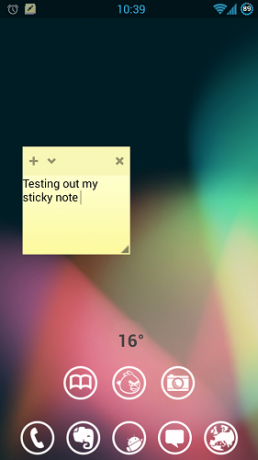
W tej chwili wygląda jak prosty widżet na ekranie głównym. Ale kiedy uruchamiam przeglądarkę, nigdzie nie idzie:
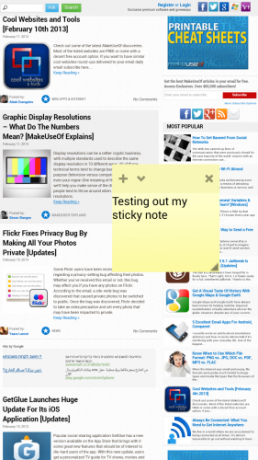
To naprawdę innowacyjna część. Podobnie jak zwykłe karteczki samoprzylepne, pozostają one na swoim miejscu, bez względu na to, co robisz z telefonem. W końcu jednak prawdopodobnie będziesz chciał zminimalizować notatkę (lub całkowicie ją zamknąć). Tak wygląda notatka, zminimalizowana:
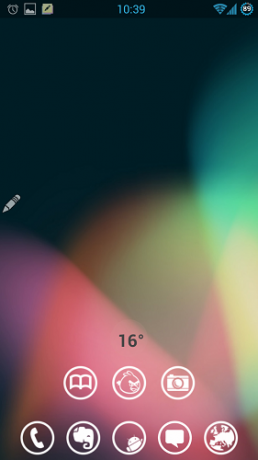
Tylko mały ołówek wzdłuż lewej krawędzi ekranu. Przytrzymaj i przeciągnij, a notatka ponownie rozszerzy się do pełnego rozmiaru.
Nawet z pojemnym ekranem Galaxy S III stwierdziłem, że tak naprawdę nie mam wystarczająco dużo miejsca na więcej niż jedną notatkę na raz:
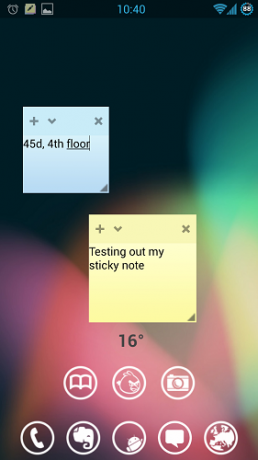
Ta górna nuta jest tak mała, jak to tylko możliwe: nawet jeśli jest to tylko jeden wiersz tekstu, nie można go zredukować w pionie do mniej niż 3-4 wierszy. Zakładam, że ma to na celu ułatwienie uchwycenia notatek, ale kosztuje to sporo miejsca na ekranie.
Jedną z bardzo fajnych rzeczy w Floating Stickies jest to, że pozostają szczupłe. Nie próbuje oferować złożonego systemu do zarządzania, archiwizacji i wyszukiwania karteczek samoprzylepnych. Zamiast tego dostajesz to, co widzisz: tylko te lepki. Aby zarchiwizować informacje na później, zawsze możesz skorzystać z wbudowanej funkcji udostępniania systemu Android i udostępnić notatkę w Evernote lub w wiadomości e-mail:
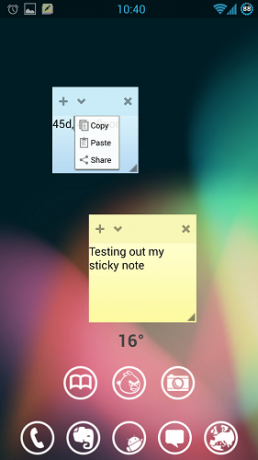
Myślę, że to jest genialne: uwielbiam aplikacje o wąskim, konkretnym ukierunkowaniu, które nie próbują robić zbyt wiele.
Dziwactwa interfejsu
Oczywiście nakładanie notatki na mały ekran nie jest pozbawione wad, nawet jeśli jest dobrze zrobione. Na przykład, oto co się dzieje po dotknięciu wspomnianego przycisku Udostępnij:
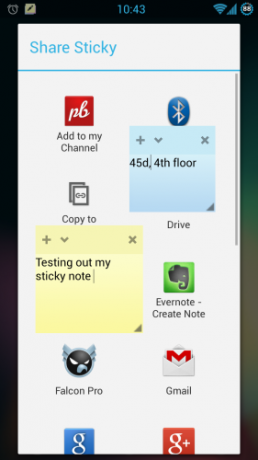
Lepki oczywiście pozostają tam, gdzie są. Ma to sens ze względu na spójność, ale ostatecznie zasłania części menu udostępniania, którego próbujesz użyć. To nie jest duży problem, ponieważ możesz je łatwo zminimalizować:
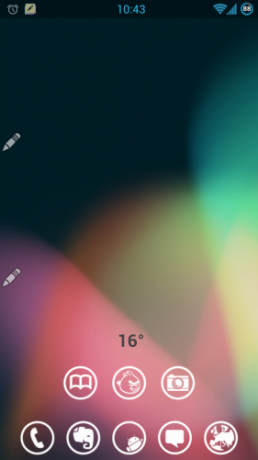
Co prowadzi mnie do jedynej innej wątpliwości co do interfejsu: gdy karteczki samoprzylepne są zminimalizowane, nie ma łatwego sposobu na ich odróżnienie. Możesz spróbować zapamiętać je według lokalizacji („najwyższy jest tam, gdzie zaparkowałem”), ale tak naprawdę byłoby to dużo lepiej, jeśli maleńki ołówek miał ten sam odcień koloru co notatka, którą reprezentuje (żółty ołówek na żółtą notatkę).
Nie musi być cały czas uruchomiony
Nawet z potężnym telefonem powinieneś starać się zminimalizować ilość rzeczy, które ciągle działają w tle. Floating Stickies ułatwia to dzięki powiadomieniu systemowemu:
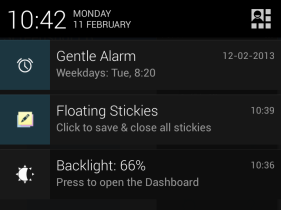
Wystarczy dotknąć powiadomienia, a Floating Stickies całkowicie się zakończy, ale zapisze wszystkie notatki, które były w tym czasie otwarte.
Końcowe przemyślenia
Floating Stickies zajmuje bardzo trudne zadanie i sprawia, że wydaje się łatwe. Jasne, to nie jest idealne, ale prawie żadna aplikacja nie jest. Jako sposób na zarządzanie przypadkowymi ciekawostkami informacji, zdecydowanie bije to na głowę e-maile, a także lepsze niż Evernote dla szybkich fragmentów tekstu, których potrzebuję w tej chwili, ale nie chcę archiwizować dla potomkowie. Zabawne, proste i bezpłatne. Czy znasz lepszą aplikację do tworzenia karteczek na Androida? Daj mi znać poniżej.

